Kindleにはどのような機種がありますか?
現在、アマゾンが提供するKindleは、Kindle(旧版Kindle電子書籍)、Kindle Kids(2022年)、Kindle Paperwhite、Kindle Paperwhite Signature Edition、 Kindle Paperwhite Kids、Kindle Oasisの6モデルです。
Kindleのメリットは何ですか?
- 利便性がある。 電子書籍端末は便利です。 財布に5千冊の本を入れて持ち歩くことができます。
- たくさんの本から選ぶことができるんですね。 アマゾンで購入できる電子書籍は数千冊にのぼります。 一度購入すれば、ライブラリに保存して、オフラインでいつでもアクセスできるようになります。
- 図書館のオンラインコレクションへのアクセシビリティ機能。 アメリカのほとんどの図書館では、電子書籍を無料で借りることができます。
- インターネット、音楽、ゲーム。 また、ネットサーフィン(不器用ですが、使えます)、mp3録音(音楽やポッドキャスト)を聴いたり、ゲームをしたりすることも可能です。
- 辞書 特に辞書機能は素晴らしいですね。 単語の前にカーソルを置くと、その単語の定義をすぐに見ることができます。ボキャブラリーを増やすのに最適です。
- 翻訳して います。 異なる言語の単語や文章に出会ったら、即座に翻訳することができます。
- 検索機能 。 本の中のある単語を簡単に検索することができます。
- ペーパーレス化。 木をたくさん節約できる。
デスクトップ版Kindleアプリをパソコンにインストールまたはアップデートする方法
Kindleアプリを使って、PCやMacから読み始めることができます。
対応するオペレーティングシステム。
- PC:Windows 8、8.1、10、11のいずれか。
- MacOS x 10.14以上
注: お使いのOSがサポートされていない場合は、当社のKindle Cloud Readerをご利用ください。
- Kindleアプリのダウンロードに進みます。
- PC & Mac用のダウンロードを選択します。
- ダウンロードが完了したら、画面に表示されるインストール方法に従ってください。
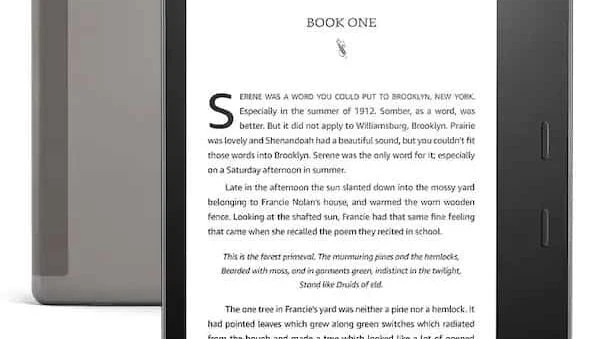
AndroidでKindleアプリをインストールまたはアップデートする方法
Kindleアプリを使って、Android携帯やタブレットから読み始めましょう。
- お好きなAndroidアプリストアで、”Kindle “を検索してください。
- 検索結果で、Kindleを選択します。
- ダウンロードしてインストールする場合は「インストール」、Kindleアプリを更新する場合は「更新」を選択します。
iOSでKindleアプリをインストールまたはアップデートする方法
Kindleアプリを使って、Appleデバイスから読書を始めましょう。
- App Storeを選択します。
- “Kindle “で検索してください。
- 検索結果から、「Kindle」を選択します。
- ダウンロードしてインストールする場合は「入手」を、Kindleアプリを更新する場合は「更新」を選択します。
Kindleアプリに本をダウンロードする方法
購入後、PC、Mac、iOS、Android用のamazon Kindleアプリをダウンロードして読むことができます。 Kindle Cloud Readerアプリを使えば、オンラインでコンテンツを読むことができます。
- Kindleアプリを開く。
- 図書館に行く。
- パソコンの場合は、Kindle本の表紙をダブルクリックする。 モバイル端末の場合は、ブックカバーを選択してください。
- 本のダウンロードが進むとプログレスバーが更新されます。
ダウンロードが完了すると、本が開きます。
スピーチからテキストへとは何ですか?
ディクテーションソフト、Speech to Text、音声認識、Voice to Text、音声認識などの用語はすべて、あなたの声をリアルタイムで画面上のテキストに変換するプログラムを意味することがあります。
Kindleで音声をテキストに変換する方法
Kindleは、基本的に本とオーディオブック/可聴本が一つになったものです。 Kindleで話すことでメモを追加することができます。 そのためには、以下の手順で行ってください。
ステップ1:Kindleのソフトウェアをアップデートする
始める前に、あなたのKindleデバイスが最新のソフトウェア・アップデートされていることを確認してください。
- 設定」メニューに進む
- “デバイス・オプション “を選択します。
- 次に、”デバイス・ソフトウェア・アップデート “を選択します。
- 利用可能なアップデートがあるかどうかを確認します。
ステップ2:音声読み上げアプリをインストールする
Kindle端末に音声読み上げアプリ/テキスト読み上げアプリをインストールする。 Amazon Appstoreでは、いくつかのオプションが用意されています。 オーディオファイルを文字ファイルに変換することができます。
ステップ3:マイクへのアクセスを許可する
音声読み上げアプリをインストールしたら、それを開き、デバイスのマイクへのアクセスを許可します。 そうすると、アプリがあなたの声を拾ってテキストに書き起こしてくれます。
- 設定
- タップマイク
- タップしてマイクをオンにする
ステップ4:話し始める
マイクに向かって話し始める。 このアプリは、あなたの 発話を リアルタイムで テキストに 変換し、画面に表示します。 正確な転写を行うために、一定の音量ではっきりと話すこと。
ステップ5:テキストを保存またはコピーする
話し終わったら、テキストをファイルに保存したり、クリップボードにコピーして他のアプリケーションで使用することができます。
注:Kindle Fireタブレット/Fire HDシリーズなどの一部のKindle端末には、音声合成機能(Voiceview)が内蔵されており、テキストを音声で読み上げてくれます。
Kindleでより正確な文字起こしをする方法とは?
- 正確な転写を行うために、一定の音量ではっきりと話すこと。
- アプリによっては、正常に動作させるためにインターネット接続が必要な場合があります。
- 音声を正確に書き写すためには、アプリに自分の声を認識させるためのトレーニングが必要な場合があります。
- アプリによっては、一度に書き起こせる音声の長さが制限されている場合があります。
よくある質問
Kindleは、Amazon.com社製の携帯型無線電子書籍端末(eReader)です。 Kindleに(wifi技術を使って)本をダウンロードし、iPad、iPhone、android端末で読むことができます。
キンドルでは、画面上部の反対側の2つの角を同時にタップすると、スクリーンショットを撮ることができます。

